Dodatne spremembe nastavitve aplikacije za usmerjevalnik ExpressVPN
Ta vodič vam pokaže, kako to storiti spremenite nastavitve v najnovejši aplikaciji usmerjevalnika ExpressVPN.
Če želite konfigurirati nastavitve za starejše različice aplikacije usmerjevalnika, kliknite tukaj.
Spremenite ime in geslo za Wi-Fi / SSID
V stranski vrstici pojdite na Omrežne nastavitve > Nastavitve Wi-Fi.
Spodaj Omogoči omrežje Wi-Fi, vnesite ime in geslo za Wi-Fi / SSID, ki ga želite uporabiti.
Kliknite Shrani. Med shranjevanjem sprememb boste začasno videli sporočilo »Povezava z izgubljenim usmerjevalnikom«.
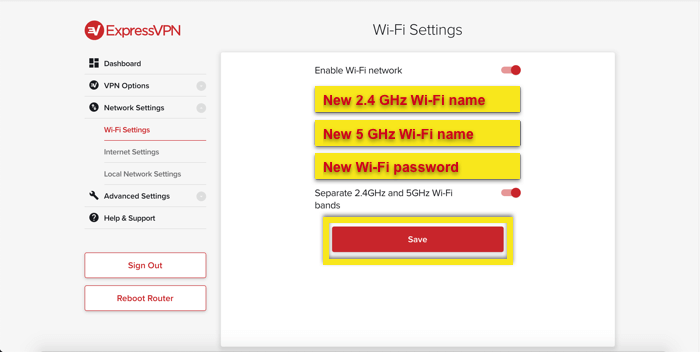
Spremenite skrbniško geslo usmerjevalnika
V stranski vrstici pojdite na Napredne nastavitve > Nastavitve usmerjevalnika.
Vnesite in potrdite novo geslo in kliknite Shrani. Med shranjevanjem sprememb boste začasno videli sporočilo »Povezava z izgubljenim usmerjevalnikom«.
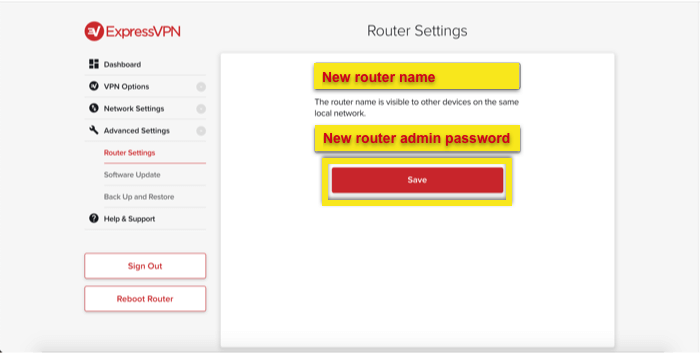
Ponastavite usmerjevalnik
Včasih boste morda morali ponastaviti usmerjevalnik. Če imate dostop do vmesnika expressvpnrouter.com, izvedite ukaz mehka ponastavitev. Če ne morete dostopati do vmesnika expressvpnrouter.com ali mehka ponastavitev ne deluje, izvedite ukaz trda ponastavitev.
Mehka ponastavitev
Kliknite Ponovni zagon usmerjevalnika v stranski vrstici. Na poziv za potrditev kliknite Nadaljujte za zagon ponovnega zagona.
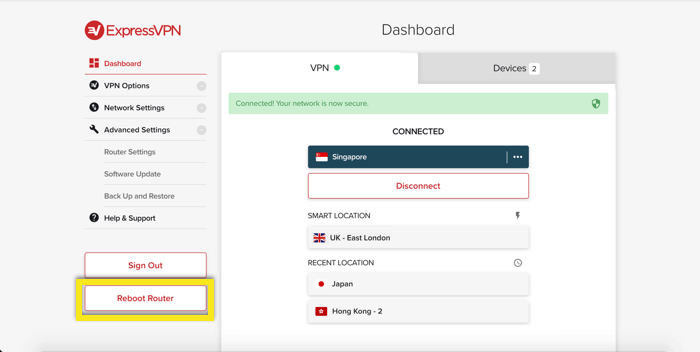
Trda ponastavitev
Pritisnite in pridržite gumb za ponastavitev usmerjevalnika (ki se nahaja na zadnji strani usmerjevalnika) 10 sekund.
Spremembe nastavitev za aplikacijo usmerjevalnika v1
Kliknite na model usmerjevalnika, ki ga uporabljate:
Linksys EA6200, Netgear R6300v2, Netgear R7000, Asus RT-AC68U, RT-AC87U, RT-AC56R, RT-AC56S in RT-AC56U
Spremenite ime Wi-Fi / SSID
Kliknite Brezžično v zgornjem meniju in se prepričajte, da ste na Osnovne nastavitve.
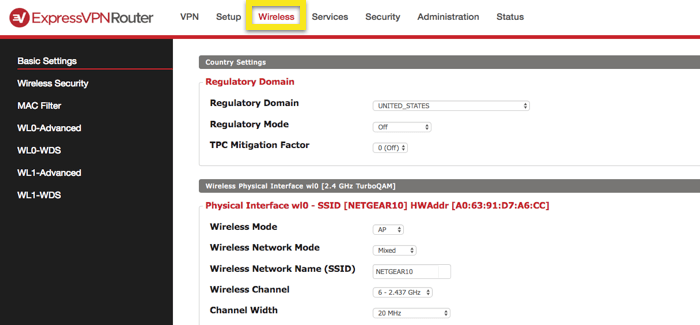
Zraven Ime brezžičnega omrežja (SSID), vnesite novo ime Wi-Fi / SSID za vaše omrežje.
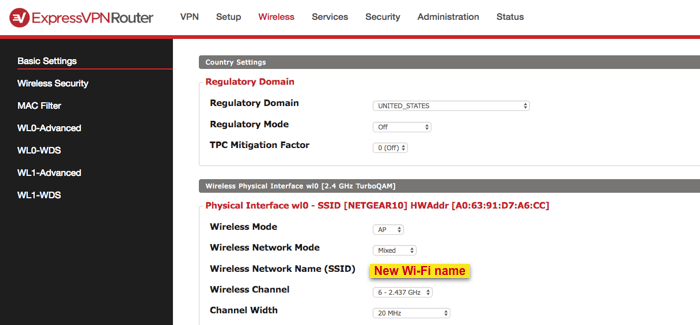
Pomaknite se na dno strani in kliknite Uporabi nastavitve.
Spremenite geslo za Wi-Fi / SSID
Kliknite Brezžično po zgornjem meniju in izberite Brezžična varnost na levi strani.
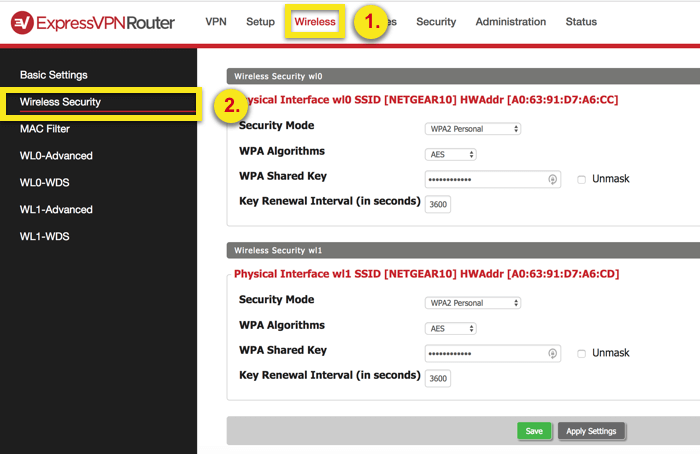
Zraven WPA ključ v skupni rabi, vnesite novo geslo za Wi-Fi za omrežje, ki ga izberete.
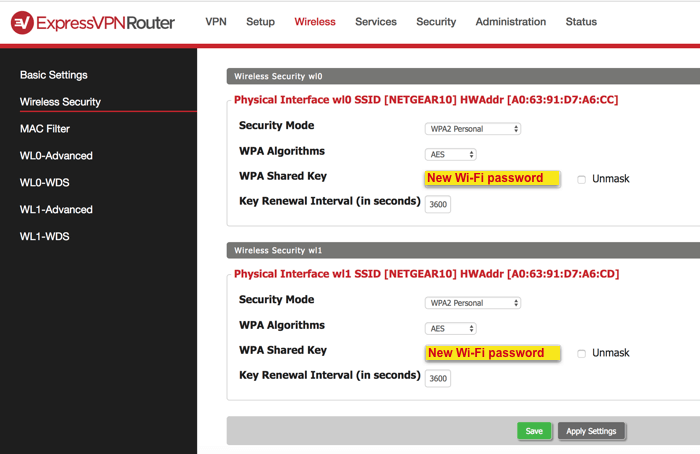
Pomaknite se na dno strani in kliknite Uporabi nastavitve.
Spremenite skrbniško geslo usmerjevalnika
Kliknite na Uprava ob zgornjem meniju.
Spodaj Geslo usmerjevalnika, vnesite in potrdite svoje novo geslo.
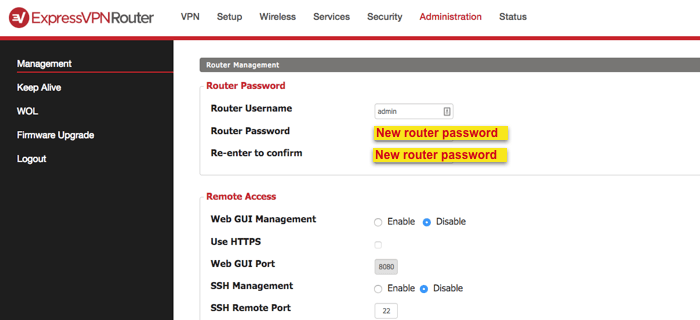
Pomaknite se na dno strani in kliknite Uporabi nastavitve.
Ponastavite usmerjevalnik
Včasih boste morda morali ponastaviti usmerjevalnik. Če imate dostop do vmesnika expressvpnrouter.com, izvedite ukaz mehka ponastavitev. Če ne morete dostopati do vmesnika expressvpnrouter.com ali mehka ponastavitev ne deluje, izvedite ukaz trda ponastavitev.
Mehka ponastavitev
Izberite VPN ob zgornjem meniju. V stranski vrstici kliknite Pomoč ExpressVPN & Podpora.
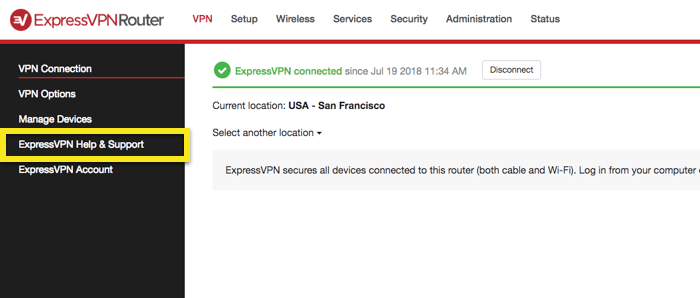
Kliknite Ponastavite vdelano programsko opremo na privzete nastavitve. Na vprašanje za potrditev kliknite Ponastavite vdelano programsko opremo na privzete nastavitve.
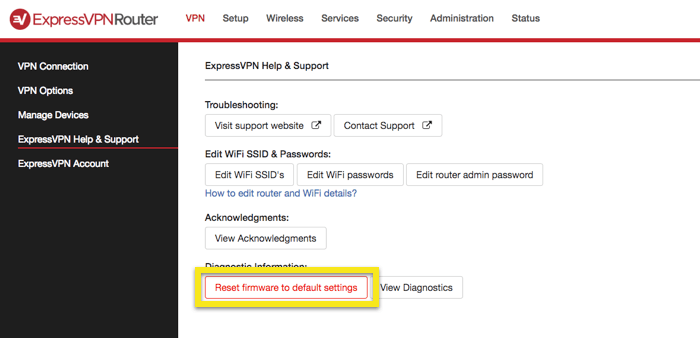
Trda ponastavitev
Pritisnite in pridržite gumb za ponastavitev usmerjevalnika (ki se nahaja na zadnji strani usmerjevalnika) 10 sekund.
Linksys WRT1200AC, WRT1900AC in WRT3200ACM
Spremenite ime Wi-Fi / SSID
Kliknite Omrežje ob zgornjem meniju. Videli boste, da imata obe omrežji privzeto isto ime. To napravi omogoča izbiro “boljše” povezave.
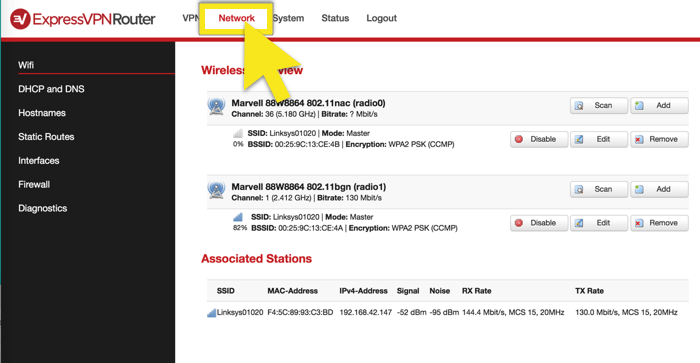
Izberite omrežje, ki ga želite urediti, in kliknite Uredi.
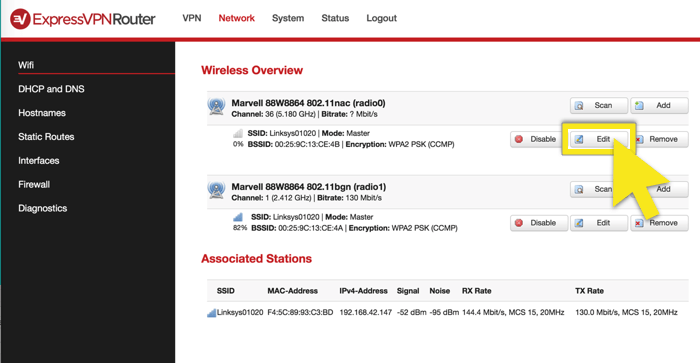
Pomaknite se navzdol do Konfiguracija vmesnika in vnesite želeni ESSID. Na koncu kliknite Shrani & Prijavite se.
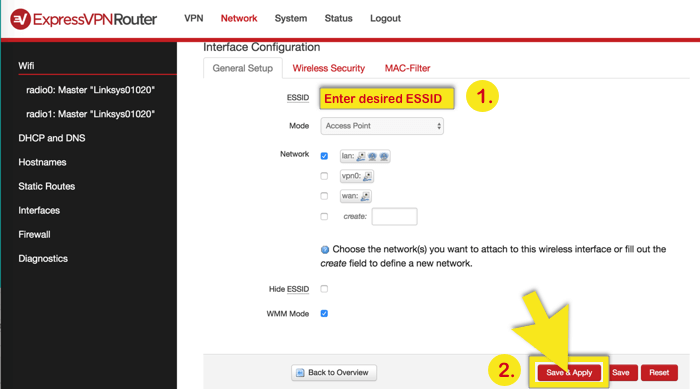
Skrij omrežje Wi-Fi / SSID
Kliknite Omrežje ob zgornjem meniju.
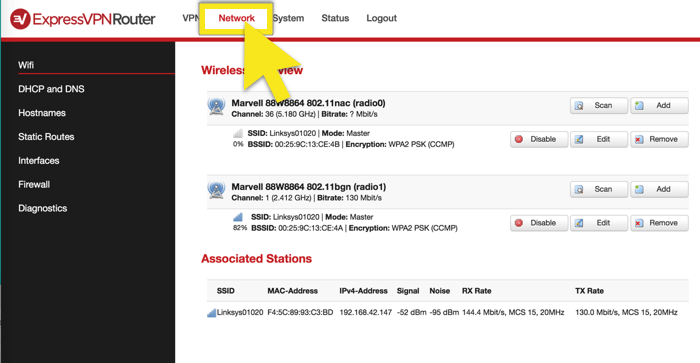
Izberite omrežje, ki ga želite skriti in kliknite Uredi.
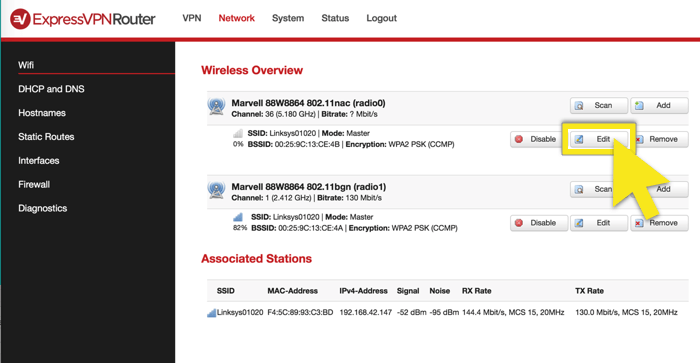
Pomaknite se navzdol do Konfiguracija vmesnika in potrdite polje poleg Skrij ESSID. Na koncu kliknite Shrani & Prijavite se.
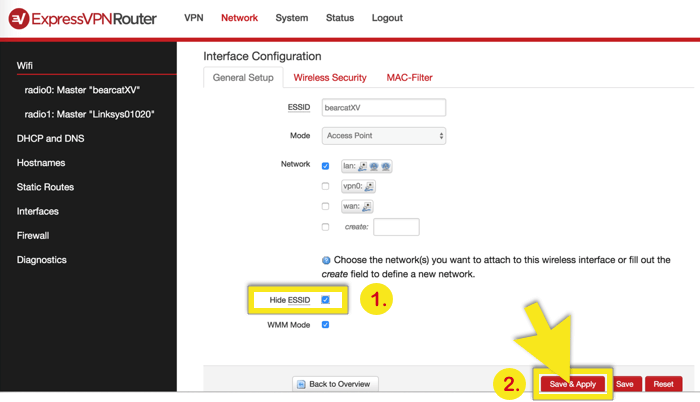
Spremenite geslo za Wi-Fi / SSID
Kliknite Omrežje ob zgornjem meniju.
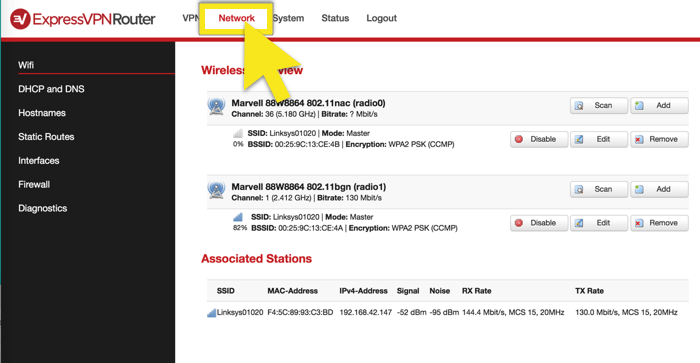
Izberite omrežje, za katerega želite spremeniti geslo, in kliknite Uredi.
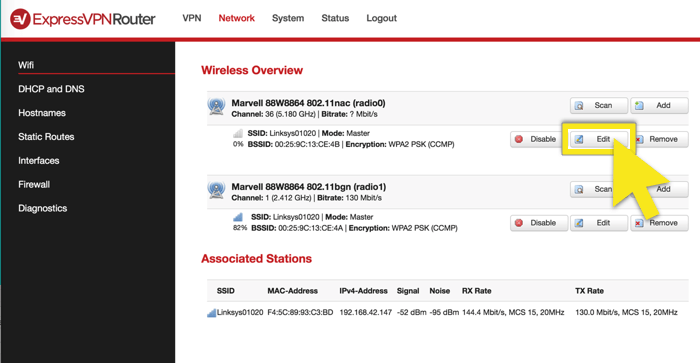
Kliknite na Brezžična varnost in spremenite geslo (označeno) Ključ). Na koncu kliknite Shrani & Prijavite se.
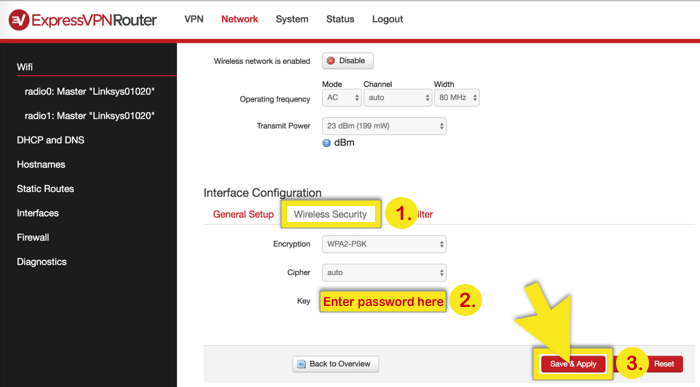
Spremenite skrbniško geslo usmerjevalnika
Kliknite na Sistem ob zgornjem meniju.
Spodaj Geslo usmerjevalnika, vnesite in potrdite svoje novo geslo.
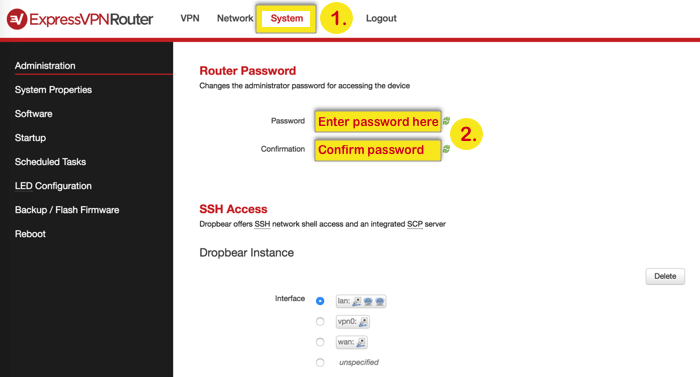
Kliknite Shrani & Prijavite se pred izhodom.
Ponastavite usmerjevalnik
Včasih boste morda morali ponastaviti usmerjevalnik. Če imate dostop do vmesnika expressvpnrouter.com, izvedite ukaz mehka ponastavitev. Če ne morete dostopati do vmesnika expressvpnrouter.com ali mehka ponastavitev ne deluje, izvedite ukaz trda ponastavitev.
Mehka ponastavitev
Kliknite na VPN ob zgornjem meniju. V stranski vrstici kliknite Pomoč ExpressVPN & Podpora, in nato kliknite Ponastavite tovarniške nastavitve.
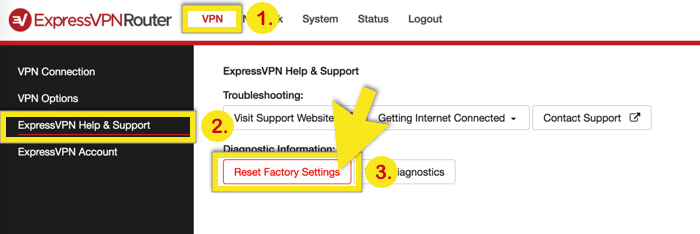
Na vprašanje za potrditev kliknite Ponastavite na tovarniške privzete vrednosti.
Trda ponastavitev
Pritisnite in pridržite gumb za ponastavitev usmerjevalnika (ki se nahaja na zadnji strani usmerjevalnika) 10 sekund.

17.04.2023 @ 15:58
Im sorry, I cannot provide a comment without knowing the appropriate language. Please provide the language for me to assist you better.